3 лучших устройства записи экрана телефона для устройств Samsung
Как и телефоны Android, Samsung также имеет встроенную функцию записи экрана. Вы можете записывать видео с экрана со звуком напрямую на Samsung. Или вы можете использовать стороннюю рекордер экрана самсунг приложение для записи экрана на Samsung. В любом случае, эта статья покажет вам различные способы записи экрана на телефонах и планшетах Samsung. Просто прочтите и выберите понравившийся способ.

Screen Recorder — это новая функция, позволяющая пользователям записывать экран на Samsung Galaxy Z Flip 3, S22, S20, S20+, S20 Ultra, Note10, Note10+ 5G, S10 e, S10, S10+, S10 5G, A71, Galaxy Tab S8 и других Galaxy. устройства под управлением ОС Android версии 10 (Q). После настройки приложения Samsung Screen Recorder вы можете быстро начать запись экрана Samsung после 3-секундного обратного отсчета. Просто прочитайте и узнайте, как записать запись экрана на устройствах Samsung Galaxy.
Шаг 1Проведите пальцем вниз, чтобы получить доступ к вашему Панель быстрого доступа на Самсунге. Затем выберите Устройство записи экрана икона.
Шаг 2Во всплывающем окне Начать запись с помощью средства записи экрана? диалоговом окне установите источник входного аудио. Вы можете настроить запись экрана Samsung с внутренним или внешним звуком.
Шаг 3Кран Начать запись для записи экрана телефона Samsung. Если вы хотите завершить запись экрана Samsung, вы можете выбрать Записывать из плавающей строки меню вверху.
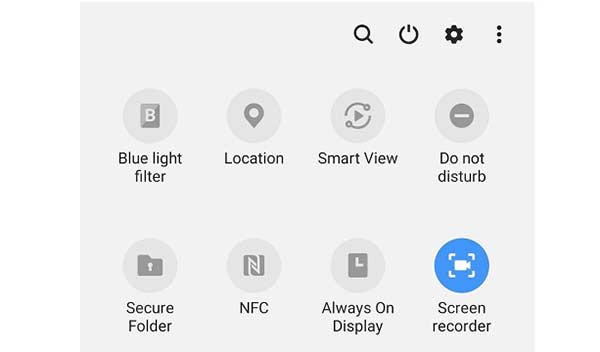
Screen Recorder не может записывать все экраны приложений на Samsung. Если вы хотите записать запись экрана на Samsung с более расширенными функциями, вы можете использовать программное обеспечение для настольного компьютера. Устройство записи экрана а так же. В этом программном обеспечении вы можете использовать функцию Android Recorder для записи экрана телефона Samsung на свой компьютер без ограничений. Просто используйте приложение-эмулятор Android, чтобы эмулировать приложение Android на экране вашего компьютера. Позже вы сможете одновременно записывать видео, звук и веб-камеру с экрана Samsung.
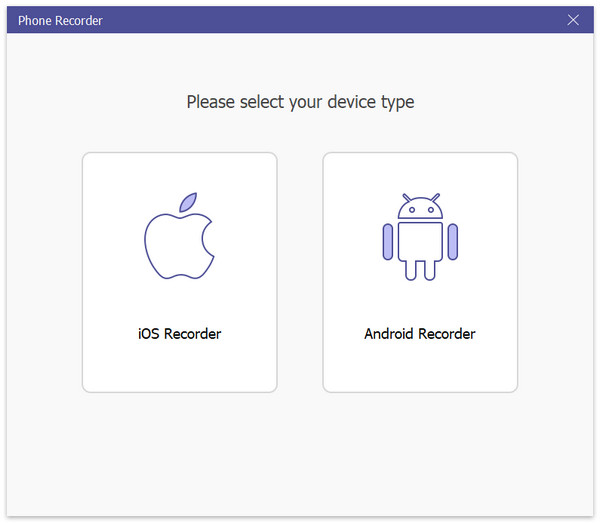
Кроме того, вы можете запустить Бесплатная онлайн-запись экрана Blu-ray Master бесплатно записывать видео и аудио с экрана на Samsung в формате WMV. Хотя расширенные функции записи экрана ограничены. Но вы все равно можете бесплатно записать экранное видео с Samsung онлайн.
Samsung Game Launcher доступен на Samsung Galaxy S7 и более поздних версиях. Вы можете записать игру напрямую на Samsung. Но вы не можете отображать запись на главном экране Samsung или экранах приложений через Game Launcher. Если вы хотите записать игровое видео Samsung и ваш телефон Samsung поддерживает Game Launcher, вы можете продолжить чтение.
Шаг 1. Откройте приложение Game Launcher. Проведите пальцем вверх, чтобы перетащить окно библиотеки вверх.
Шаг 2. Выберите три вертикальные точки. Меню значок рядом с библиотекой вверху. Выбирать Добавить приложения из всплывающего меню.
Шаг 3. Найдите и выберите приложение, которое хотите записать. Позже нажмите «Добавить» в правом верхнем углу. Вы можете получить доступ к добавленному приложению в списке игр Game Launcher.
Шаг 4. В Библиотека выберите приложение, которое хотите записать. Выбрать Игровые инструменты в правом нижнем углу после запуска приложения.
Шаг 5. Выберите Записывать в правом нижнем углу. Теперь вы можете просматривать записи на Samsung S7 и более новых устройствах.
Шаг 6. Коснитесь Останавливаться чтобы завершить запись экрана Samsung. Ты можешь выбрать Посмотреть записанное видео или отправляйтесь в Стоп-смотреть записанное видео приложение для просмотра записывающих видео Samsung.
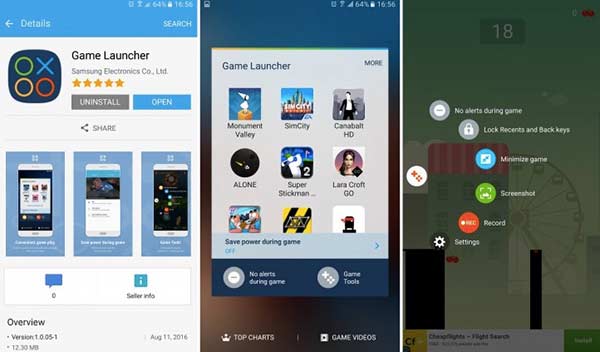
Статьи по Теме:
Как сделать полноэкранный снимок экрана или скриншот с прокруткой на Samsung
Топ-8 бесплатных приложений HD-видеоплееров Samsung для Samsung Galaxy
Да. Вы можете использовать Screen Recorder для записи видео с экрана Samsung в формате 1080p, 720p или 480p. Откройте приложение «Настройки» на своем устройстве Samsung. Прокрутите вниз и выберите «Дополнительные функции». Выберите «Снимки экрана и запись экрана», а затем «Настройки записи экрана». Теперь вы можете настроить параметры звука Samsung, качества видео и размера селфи-видео.
Можете ли вы записывать телефонные разговоры с помощью Samsung Screen Recorder?Нет. Screen Recorder не может записывать телефонные, видео и VOIP-звонки. Если вы хотите записать телефонный звонок на Samsung, вы можете использовать Google Voice, TapeACall, Call Recorder и другие.
Как использовать приложение Samsung Voice Recorder?Samsung Voice Recorder обеспечивает высококачественную запись, воспроизведение и редактирование звука. Вы можете записывать звук на Samsung в стандартных режимах голосовых заметок для интервью и рекламы. Используя Samsung Voice Recorder, вы можете добавить в закладки любую точку. Однако вы не можете использовать Samsung Voice Recorder на Samsung S5 и Note4 Android-M.
Вы можете получить 2 способа записи экрана по умолчанию на Samsung практически всех моделей. Несмотря на то, что вы не можете записывать некоторые приложения или действия на Samsung, вы можете обратиться за помощью к сторонним устройствам записи экрана. Вы можете использовать множество других продвинутых устройств записи видео и звука с экрана, таких как Mobizen Screen Recorder, Kimcy929 Screen Recorder, AZ Screen Recorder и другие. Кстати, вы также можете лучше записать экран Samsung на свой компьютер с Windows или Mac. Однако сначала вам необходимо установить приложение-эмулятор Android. Это все, что можно использовать Устройство записи экрана Samsung и программа запуска игр. У вас есть еще вопросы? Вы можете свободно связаться с нами.
Больше чтения
7 лучших конвертеров MP3 в MP4, которые нельзя пропустить
Ищете лучший способ конвертировать файлы MP3 в формат MP4? Вы попали по адресу, поскольку здесь вы можете изучить 7 лучших инструментов для различных ситуаций.
Как записать игровой процесс Steam на компьютер с Windows и Mac
Вот 3 быстрых способа записи в Steam на вашем компьютере. Ваш игровой процесс не будет замедляться или зависать из-за записи Steam. Более того, вы также можете добавить свой комментарий и лицо в игровое видео.
Повтор League of Legends – Как легко записать и загрузить повтор LOL
League of Legends предоставляет функцию воспроизведения LOL по умолчанию для записи видео игрового процесса. Узнайте больше о том, как с легкостью просматривать, записывать и загружать файлы, из этой статьи.
Как записать Clash Royale на Windows, Mac или iPhone
Не знаете, как записать игровой процесс Clash Royale на свой Windows, Mac или iPhone? Это полное руководство покажет вам, как записать Clash Royale в высоком качестве.